

作者:Gina Barrow, 最近更新:September 17, 2017
您好所有,
今天我們將告訴您從iCloud下載視頻的有效方法。
“我正在玩我的新iPhone 6,我能夠拍攝4K視頻和高質量的照片。 事實證明這是我的愛好,但是,我發生了一個可怕的錯誤,我不小心刪除了手機上的一些視頻。 我知道我打開了iCloud,所以我需要知道自己能做些什麼 將視頻從iCloud下載到iPhone或iPad? Is this possible?這可能嗎? Thanks.”謝謝。”
如今,智能手機的競爭不僅僅是提供更簡單和用戶友好的界面,還有高質量的攝影和拍攝。 有各種型號可以真正提升他們的相機規格,iPhone 6和6 plus就是其中之一。 iPhone 6已添加到4K分辨率或Ultra HD質量中。 通過應用程序的幫助,您現在可以享受4K質量的錄製視頻,而無需專業的數碼單反相機或數碼相機。 然而,儘管照顧好您的視頻和其他媒體內容,但突然發生意外,惡意軟件感染或軟件故障可能導致數據丟失,您的視頻可能成為其受害者之一。 由於iOS由iCloud支持,您仍然可以放心,在雲端的某個地方您的視頻仍然存在。 但問題是你是怎麼做的 從iCloud下載視頻? 在本文中,我們將為您提供一種有效的方法 從iCloud下載視頻 沒有復雜性。
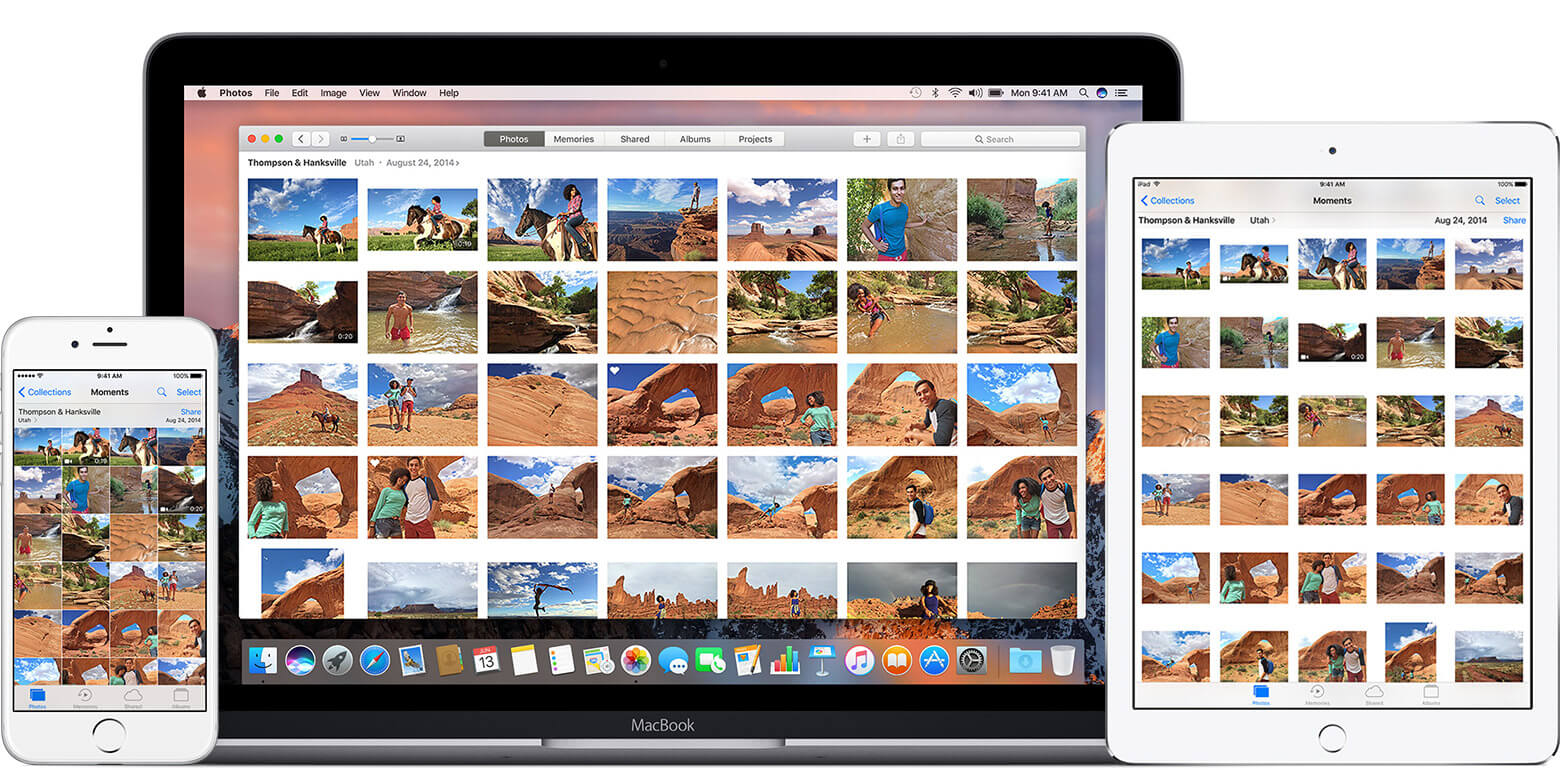 從iCloud下載視頻的有效方法
從iCloud下載視頻的有效方法
Part1。 從iCloud有效下載視頻視頻指南:從iCloud下載視頻的有效方式Part2。 從iCloud在線下載視頻Part3。 如何在iPhone上釋放一些空間Part4。 結論
有很多方法可以從iCloud下載視頻,但過程太複雜,需要花費太多時間。 為避免陷入這些麻煩,請使用 FoneDog Toolkit- iOS數據恢復, 這個專業程序將允許您從iCloud下載視頻以及其他內容 照片, 聯繫方式, 筆記,頁面等等。 它還提供用戶友好的設置,以確保您有一個直接的恢復指南。 灌木方法沒有任何跳動,只是簡單的恢復而不會導致進一步的數據丟失。 FoneDog工具包 - iOS數據恢復 允許預覽和個人還原,以確保您當前的手機數據安全。
FoneDog工具包 - iOS數據恢復 適用於Windows和Mac,因此請下載適合您需求的程序並啟動該程序。 有關成功運行的信息,請參閱其屏幕安裝指南。

下載並安裝FoneDog - iOS數據恢復 - Step1
程序啟動時,您將看到3選項,即:'從iOS設備恢復','從iTunes備份中恢復','和'從iCloud Backup恢復“。 單擊從iCloud備份恢復並登錄到您的iCloud帳戶。 此iCloud帳戶應與您在iOS設備上使用備份時使用的詳細信息相同。

登錄iCloud帳戶 - Step2
成功登錄後,您將看到已存儲在iCloud中的所有備份文件的列表。 選擇最新的一個或備份文件,其中包含您需要的所有視頻。 單擊“下載”按鈕以允許 FoneDog工具包 - iOS數據恢復 掃描備份文件並提取備份內容。

下載iCloud備份文件 - Step3
在整個掃描和提取過程之後,所有內容將基於其對應的類別顯示在屏幕上。 轉到媒體內容,找到要下載的所有視頻。 FoneDog工具包 - iOS數據恢復 允許選擇性恢復,因此您可以選擇您只需要的視頻,而無需將整個備份應用到手機上。 使用上面的過濾器選項過濾並縮小搜索範圍,例如: 顯示,單擊下拉箭頭並選擇視頻。 如果視頻已刪除,您可以切換'僅顯示已刪除的項目' 選項。 完成所有已完成的視頻後,單擊屏幕底部的“恢復”按鈕將視頻保存在計算機上的文件夾位置。

從iCloud恢復已刪除的視頻 - Step4
FoneDog工具包 - iOS數據恢復 為您提供了簡單方便的步驟 從iCloud下載視頻 沒有太多複雜的事情要做。 FoneDog工具包 - iOS數據恢復 還提供聯繫人,消息,呼叫日誌,WhatsApp消息和附件,文檔等的恢復。 它與iPhone,iPad和iPod Touch等任何iOS設備以及最新的iOS版本非常兼容。 試試免費版本,發現這個神奇的軟件。
並非所有iOS用戶都非常熟悉使用 icloud.com 所以我們將為您提供有關如何從中下載視頻和其他媒體文件的一些提示 icloud.com.
Step1。 登錄到 icloud.com
使用相同的Apple ID和密碼,登錄您的iCloud帳戶以下載視頻。
Step2。 單擊所有照片
單擊照片並轉到所有照片以顯示所有圖片和視頻。 向下滾動到相冊底部,然後點擊頂部顯示的“選擇照片”按鈕。
Step3。 選擇要下載的視頻
使用shift鍵,按住它,同時或者單擊要下載的所需視頻。 獲得所有必需的視頻後,單擊頂部帶有向下箭頭按鈕的雲。
沒有“全部下載”選項 icloud.com 但我們上面提到的技巧同樣有效。
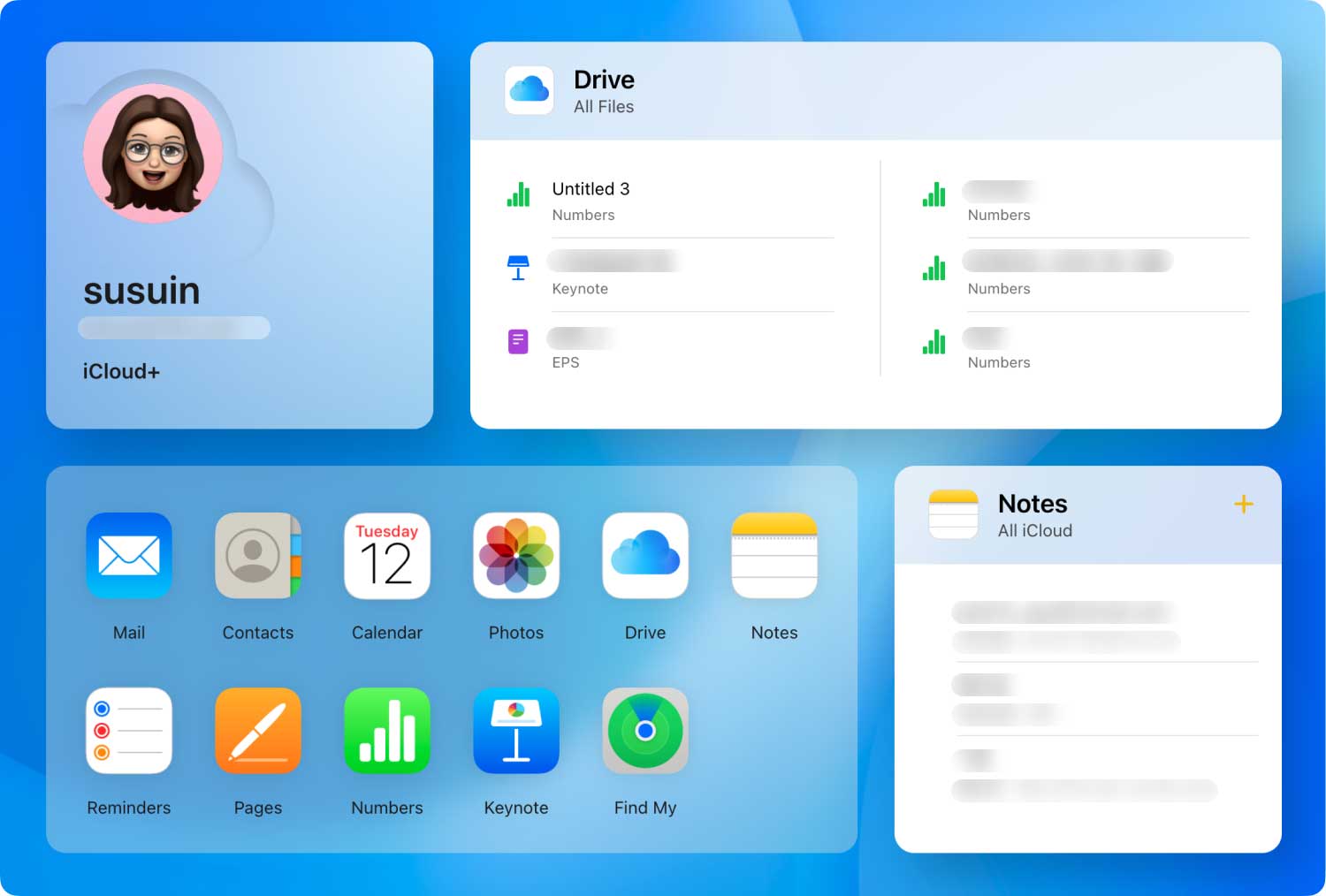 從中恢復視頻 iCloud.com
從中恢復視頻 iCloud.com
我們都知道照片和視頻佔用了iPhone的大量空間,這就是為什麼我們利用提供5GB可用空間的iCloud,並且當你最大限度地提供免費空間時需要購買額外的存儲空間。 但是,您可以通過優化iPhone存儲來節省一些空間,而不必擔心刪除手機上的某些內容或購買額外的雲空間。 這是怎麼做的:
為了檢查哪些應用真正消耗了大部分手機存儲空間:
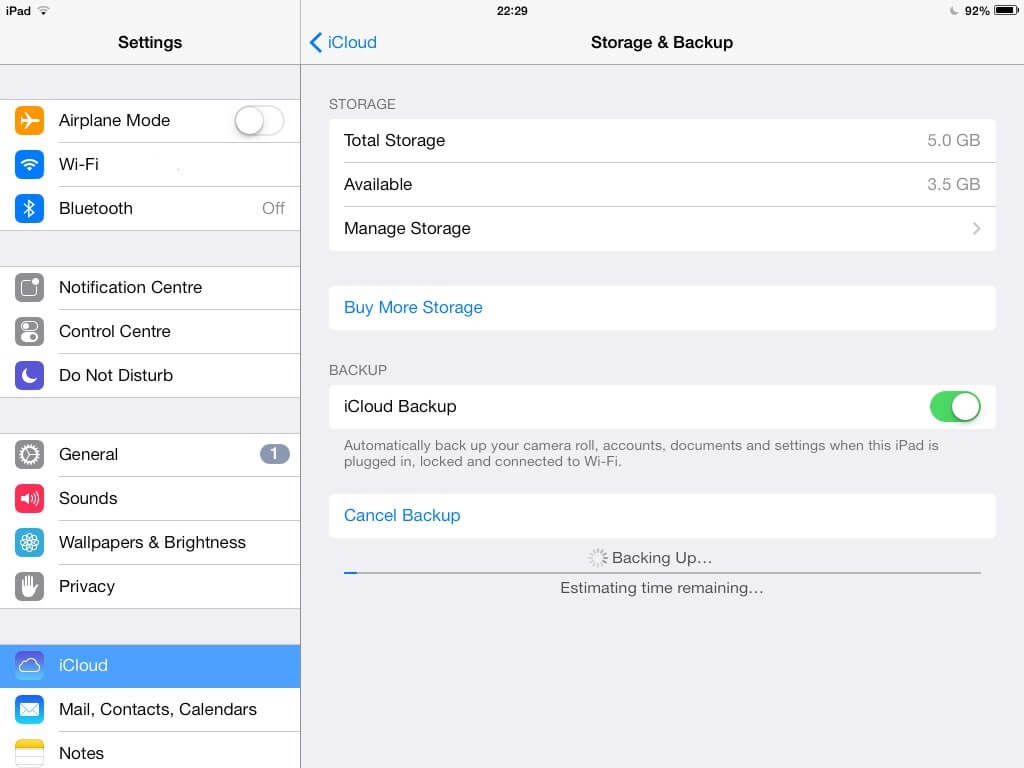 管理iCloud存儲
管理iCloud存儲
使用Google相冊
在節省空間的技巧方面,第三方應用程序也可以提供很大的幫助。 其中一個是你的照片和視頻,這是佔用手機空間最大的罪魁禍首。 您可以下載照片的Google照片應用,以釋放iPhone上的一些空間。 Google相冊應用可讓您無需佔用iPhone上的任何存儲空間即可查看照片。
在Google中查看您的照片
為了確保您的照片能夠真正存儲並使用Google照片進行備份,您可以在線查看。
現在您已經使用不同的方式來備份或傳輸視頻和照片的存儲空間,現在您可以釋放相機膠卷。 但在此之前,請確保已創建其他類型的備份。
刪除相機膠卷中的視頻/照片
刪除iPhone的所有視頻和照片後,您仍可以在Google照片應用中查看所有這些媒體內容。
沒有人喜歡丟失他們的視頻和其他文件,但萬一這可能發生在你身上,你知道該做什麼以及用什麼。 到目前為止最有效的方式 從iCloud下載視頻 是使用 FoneDog工具包 - iOS數據恢復。 這個軟件不僅可以為您提供有效的恢復,而且還提供用戶友好的流程,每個人都可以使用它。 始終最大化您的手機聖人和體驗,不要只是在所有這些可能性的黑暗中落後。 探索並發現什麼 FoneDog工具包 - iOS數據恢復 可以為你做更多。
發表評論
留言
熱門文章
/
有趣無聊
/
簡單難
謝謝! 這是您的選擇:
Excellent
評分: 4.6 / 5 (基於 57 個評論)